Microsoft 365 Archive ist seit Mai global verfügbar und wieder ein Produkt aus dem SharePoint Premium Portfolio.
Mit Microsoft 365 Archive möchte Microsoft Organisationen und SharePoint Administratoren eine einfache Möglichkeit bereitstellen nicht mehr benötigte Daten in SharePoint für einen reduzierten Preis zu archivieren, mit einer ebenso einfachen Reaktivierung der Daten.
Your organization might need to keep inactive or aging data for long periods of time in case you need to retrieve it later. You might prefer to store the data in SharePoint to simplify searchability, security, compliance, and data lifecycle management.
Microsoft 365 Archive allows you to retain this inactive data by moving it into a cold storage tier (archive) within SharePoint. Any data archived with Microsoft 365 Archive will have the same searchability, security, and compliance standards applied automatically at a much reduced cost.
Microsoft 365 Archive ist nicht dafür vorgesehen Speicherplatz im SharePoint Tenant einzusparen. Die Lösung kann monatliche Kosten für heute genutzten SharePoint Speicherplatz reduzieren. Organisationen, die das Extra Storage Add-on für zusätzlichen Speicherplatz bestellten, können von der Lösung profitieren.
Aktuell bezieht sich die Möglichkeit von Archivierung auf alle Inhalte einer Site Collection. Einzelne Dateien unterstützt es im aktuellen Stand nicht. Microsoft plant die Ergänzung für 2025.
Allgemein probierte ich bereits einige SharePoint Premium Features aus. Microsoft 365 Archive war lange auf meiner Liste an offenen SharePoint Premium Features.
Content
Kosten von Microsoft 365 Archive
Für das Preismodell hat Microsoft eine eigene Dokumentation erfasst. Generell beschreibt die Dokumentation das Preismodell gut.
Kosten für Archivspeicherplatz
Während der Archivierung berücksichtigt Microsoft zuerst den verfügbaren SharePoint Speicherplatz im Tenant. Zum verfügbaren Speicherplatz zählen 1 TB pro Tenant + je 10 GB pro Lizenz mit einem SharePoint Serviceplan (ausgenommen SharePoint Kiosk).
- Ist der verfügbare SharePoint Speicherplatz grösser als die archivierte Menge, wird für die Archivierung monatlich nichts verrechnet.
- Übersteigt die archivierte Menge den verfügbaren SharePoint Speicherplatz, oder findet eine Mischung zwischen verfügbar und nicht verfügbar statt, verrechnet Microsoft den tatsächlich genutzten Archivspeicherplatz für $0.05 pro GB pro Monat. Laut Preistabelle erfolgt die Abrechnung pro Tag.
Reaktivierungskosten
Für die Reaktivierung einer archivierten Site Collection.
- Während der ersten 7 Tage fallen für die Reaktivierung einer Site Collection keine Kosten an.
- Ab dem 8. Tag fallen immer Reaktivierungskosten von $0.60 pro GB an, unabhängig zum verfügbaren Speicherplatz in SharePoint. Es ist praktisch gesehen eine Bearbeitungsgebühr.
Im aufgeführten Beispiel vergleicht Microsoft das Add-on “SharePoint Extra Storage” zum Preis von $0.20 pro GB. Das Add-on müssen Organisationen kaufen, wenn der Speicherplatz im SharePoint Tenant nicht mehr ausreichend ist.
Mit den Informationen ist das Beispiel einfacher verständlich.
– Die im Beispiel A erwähnten 20c (Excess standard storage) sind Kosten für das Extra Storage Add-on, wenn eine Organisation kein Microsoft 365 Archive nutzt.
– In Beispiel E kostet die Archivierung nichts, der SharePoint Tenant hat noch genug Speicherplatz für die Archivierung. Die Reaktivierung wird ab dem 8. Tag verrechnet.
– In Beispiel D zeigt Microsoft eine Mischung zwischen verfügbaren SharePoint Speicherplatz und benötigtem Archivspeicherplatz. Es wird der tatsächlich genutzte Archivspeicherplatz + Extra Storage Add-on verrechnet.
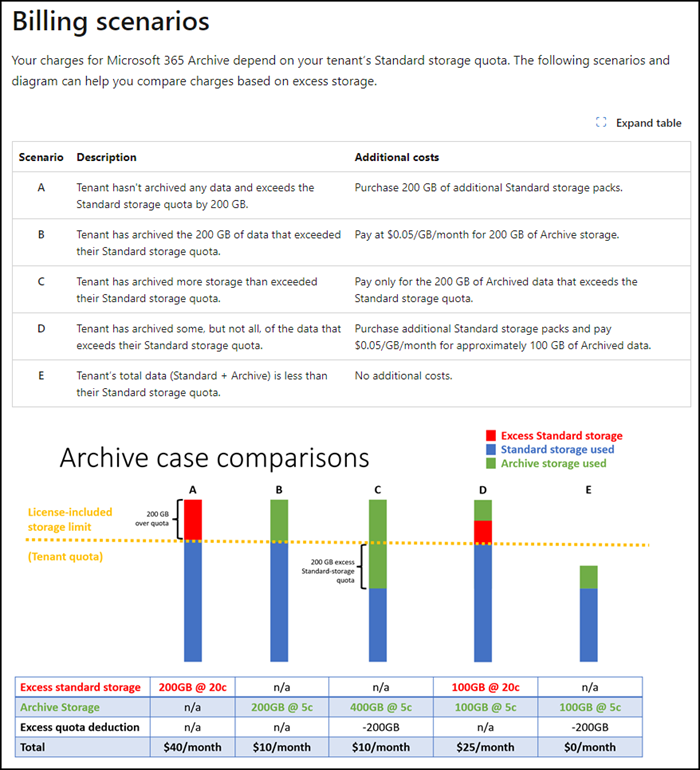
In der Dokumentation erwähnt Microsoft ausserdem, wenn eine Organisation nachträglich das Extra Storage Add-on kauft, wird es für bestehende Archivierungen nicht mehr berücksichtigt.
Konfiguration von Microsoft 365 Archive
1) Syntex pay-as-you-go
Für SharePoint Premium nicht mehr neu, wie üblich benötigen SharePoint Premium Features zuerst die einmalige Konfiguration von Syntex pay-as-you-go. Über die Azure Subscription rechnet SharePoint Premium all seine monatlichen Kosten ab. Du kannst den Schritt überspringen, wenn Syntex pay-as-you-go in der Vergangenheit für andere SharePoint Premium Features eingerichtet wurde.
2) Microsoft 365 Archive aktivieren
Die Aktivierung von Microsoft 365 Archive ist sehr einfach, in Summe sind es zwei Klicks. Ein Konto mit der Rolle Global Administrator oder SharePoint Administrator kann die Aktivierung durchführen.
Öffne im M365 Admin Center das Setup für Syntex und wähle Storage > Archive.
Aktuell führt Microsoft SharePoint Premium teils unter dem alten Namen Microsoft Syntex, teils mit SharePoint Premium. Offiziell hat Microsoft bestätigt es lautet SharePoint Premium. Syntex soll zukünftig damit ersetzt werden. Die namentliche Umstellung sei noch nicht abgeschlossen.
Hier sind es nun die zwei Klicks. Einmal aktivieren, einmal Nutzungsbedingungen bestätigen, fertig.
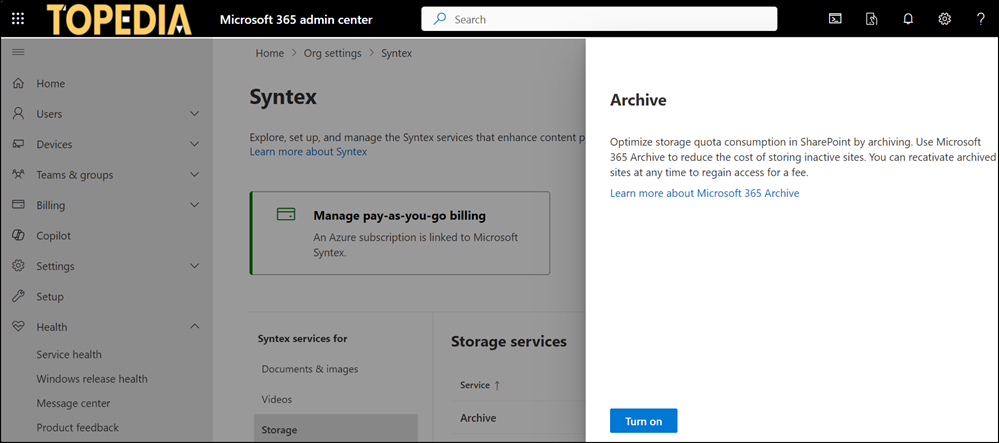
Ist es deine erste Konfiguration für SharePoint Premium Features?
Für die erste Konfiguration solltest du alle anderen SharePoint Premium Features überprüfen. Teils aktiviert Microsoft SharePoint Premium Features standardmässig für alle Site Collections. Das gilt auch später für neu eingeführte Features. Es ist ausreichend die Pay-as-you-go Konfiguration einmal durchzuführen.
Wird es übersehen, können über die nächsten Monate Überraschungen bei der Azure Abrechnung auftreten, sobald erste Kolleginnen und Kollegen SharePoint Premium Features finden und ausprobieren.
An einem Beispiel aus meiner Konfiguration für SharePoint Premium Translation.
In dieser Konfiguration können alle Mitarbeitende das Feature in ihren Site Collections nutzen. Management über Kosten und genutzte Leistung gibt es keines. Du kannst in der Azure Subscription ein Budge zur Warnung erstellen. Es blockiert die Nutzung bekanntlich nicht. Am Monatsende wird abgerechnet.
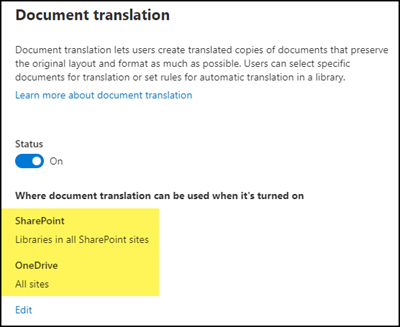
OneDrive und Microsoft 365 Archive
Wie im Juli informiert beginnt Microsoft das OneDrive von unlizenzierten Konten zwischen Januar und März 2025 zu archivieren, wenn Microsoft 365 Archive eingerichtet ist. Für archivierte OneDrive Site Collections fallen die oben erwähnten Kosten an. Die Auswertung über betroffene Konten ist im SharePoint Admin Center seit 16. August verfügbar.
Laut Dokumentation sollte im April 2025 eine Option zur Aktivierung / Deaktivierung von OneDrive Archivierung verfügbar sein.
Site Collections archivieren und reaktivieren
Laut Dokumentation unterstützen folgende Site Templates die Archivierung:
- Document Workspace
- Wiki Site
- Blog
- News Site
- Team Site
- Communication Site
Communication Site archivieren
Nach Aktivierung von Microsoft 365 Archive inkludieren unterstütze Site Collections im SharePoint Admin Center die Option für Archivieren.
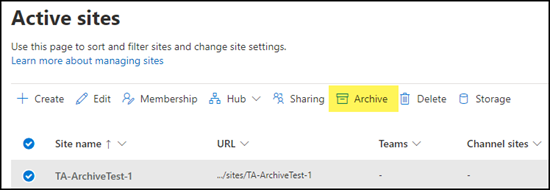
SharePoint Administratoren können eine Site Collection über das Admin Center mit zwei Klicks archivieren. Abhängig zur Speichermenge wird die Archivierung etwas dauern. Die ganze Site Collection wird archiviert.
Team Site archivieren
Im Vergleich zur Communication Site ist eine Team Site standardmässig eine group-connected SharePoint Site. Die Gruppe / das Team nutzt SharePoint für die Datenablage. Wird eine Team Site archiviert, könnte jemand annehmen das Team wird ebenfalls archiviert. Dem ist nicht so. Microsoft 365 Archive informiert die Site Collection wird archiviert, nicht das Team.
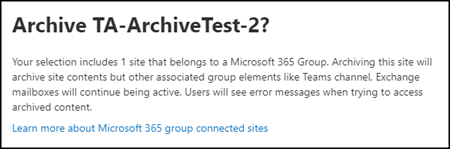
Die Dokumentation inkludiert ebenfalls einen Hinweis.
Archiving group-connected sites will archive only the site, and the rest of the group will continue being active. As soon as a site is archived, it stops consuming storage from active storage quota, and the storage starts being counted towards Microsoft 365 Archive storage.
Die Dateiablage im Team informiert über die Archivierung. Das Team selbst ist nicht archiviert.
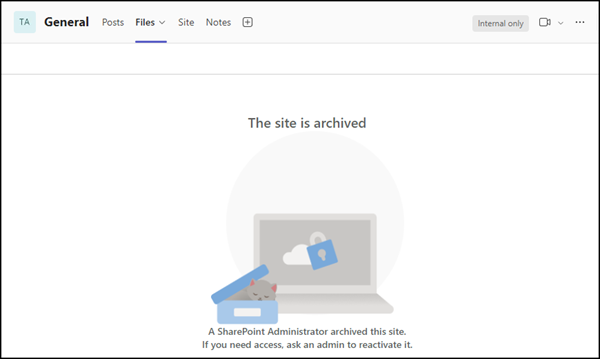
Administratoren können die zwei Schritte mit PowerShell zusammenfassen und automatisieren.
Microsoft empfiehlt berechtigte Konten vor der Archivierung zu informieren. Nach einer Archivierung sind die Inhalte nicht mehr verfügbar.
Interessant, der Papierkorb wird nach 93 Tagen geleert, selbst wenn die Site Collection archiviert ist. Retention Policies von Microsoft Purview können Inhalte ebenfalls bereinigen.
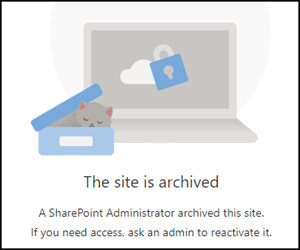
Die Archivierungsinformation auf einer Site Collection kann mit einem zusätzlichen Link ergänzt werden, Beispiel zu einem Ticket-Tool für eine Reaktivierung der Site Collection.
Reaktivieren einer archivierten Site Collection
Mit der Aktivierung von Microsoft 365 Archive fügt das System im SharePoint Admin Center einen neuen Abschnitt für archivierte Site Collections ein. Die Übersicht liefert nützliche Informationen.
- Wann wurde eine Site Collection archiviert? Relevant für die 7 Tage Frist zur Reaktivierung. Der Archivierungsstatus wird von Microsoft hier beschrieben. Die Zeitangabe ist zum aktuellen Zeitpunkt falsch bzw. entspricht nicht meiner Zeitzone.
- Wie viel Speicherplatz wird im Archiv verrechnet.
- Grösse einer archivierten Site Collection, mit der Option für Sortierung.
- Wer hat die Site Collection archiviert.
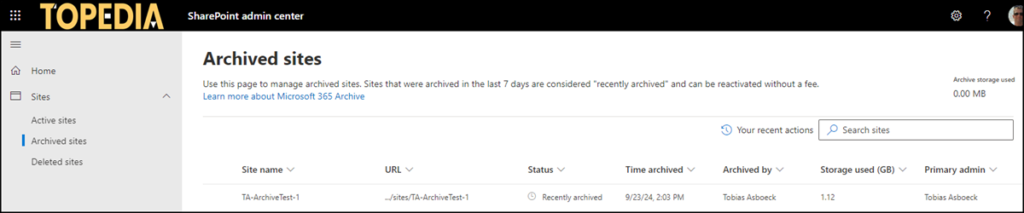
Wie die Archivierung selbst ist die Reaktivierung ebenfalls sehr einfach. Microsoft 365 Archive informiert vorab wie viel der Prozess ungefähr kostet.
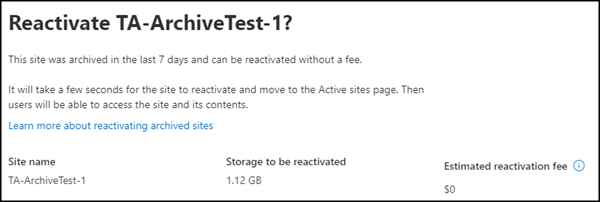
Abhängig zur Speichermenge dauert die Reaktivierung einige Zeit. Die Site Collection wird in den Zustand vor der Archivierung wiederhergestellt, inklusive aller Mitglieder und Berechtigungen.
Löschen einer archivierten Site Collection
Eine archivierte Site Collection kann gelöscht werden. Es ist keine Reaktivierung erforderlich.
Löschen einer archivierten Site Collection bedeutet SharePoint verschiebt die Site in den Site Collection Papierkorb. Dort verbleibt die Site für 93 Tage und über den normalen Löschprozess bereinigt. Während dieser Zeit fallen weiterhin die monatlichen Kosten für die archivierte Speichermenge an.
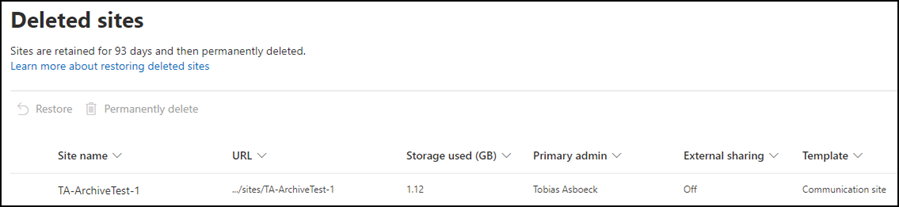
Eine aus dem Papierkorb wiederhergestellte, archivierte Site Collection wird im Archiv wiederhergestellt, und kann dort über den normalen Aktivierungsprozess aus dem Archiv reaktiviert werden.
Microsoft 365 Archive deaktivieren
Microsoft 365 Archive kann im Setup von Microsoft Syntex so einfach deaktiviert wie aktiviert werden.
Bereits archivierte Site Collections bleiben archiviert und weiterhin über die Kosten monatlich abgerechnet. Eine Reaktivierung ist für die Site Collections jederzeit möglich. Für aktive Site Collections wird keine Archivierung mehr angeboten.
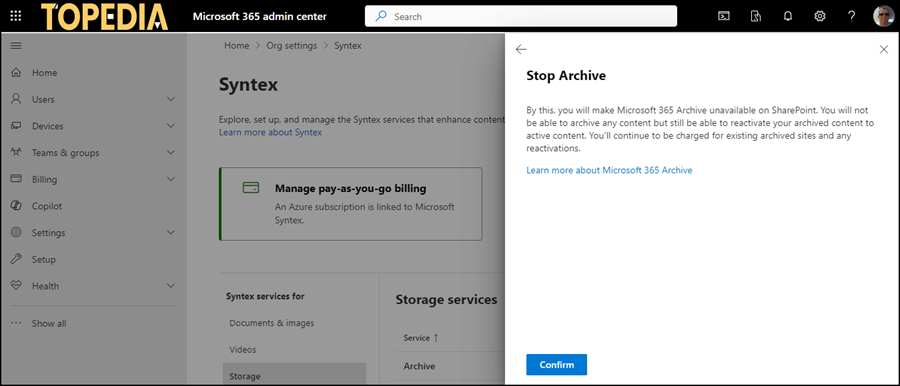
Fazit zu Microsoft 365 Archive
Wie andere SharePoint Premium Produkte ist Microsoft 365 Archive praktisch und sehr einfach. Zukünftig sollen archivierte Site Collections über Microsoft 365 Search durchsuchbar und nur einzelne Dateien archivierbar sein.
Administratoren erhalten mit der Übersicht von archivierten Site Collections ausserdem eine nutzbare Ansicht welche Datenmenge die archivierten Site Collections speichern, welche Kosten pro Monat anfallen und werden vorab über die Kosten einer Reaktivierung informiert.
Operativ können SharePoint Administratoren auf keine Logs zugreifen. Ähnlich zu Microsoft 365 Backup, Microsoft 365 Archive funktioniert, oder es funktioniert nicht. Eine operative Möglichkeit zur Analyse für ein Problem gibt es nicht. Es ist ein Microsoft Support Case erforderlich.
